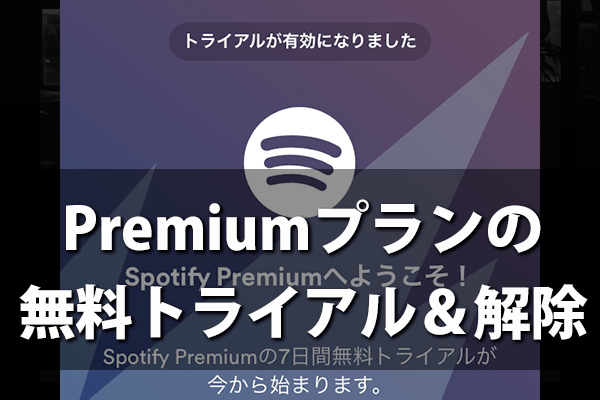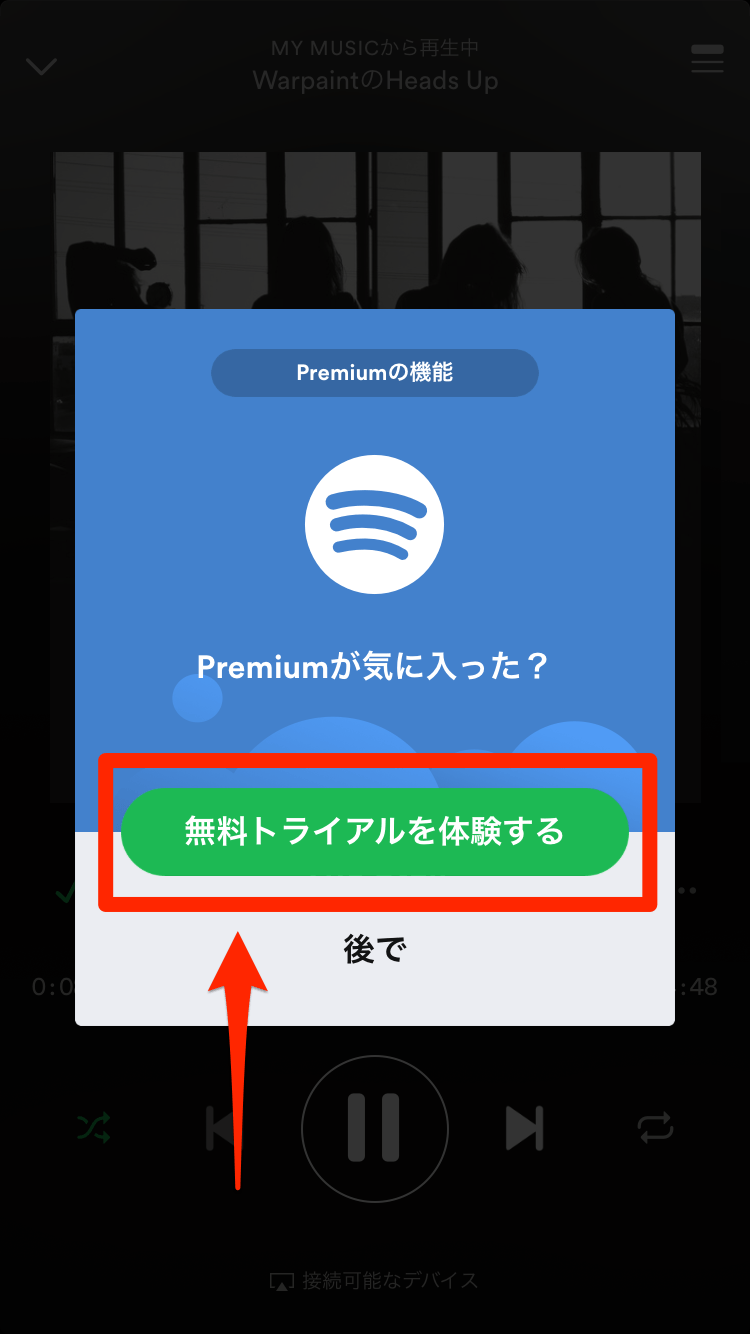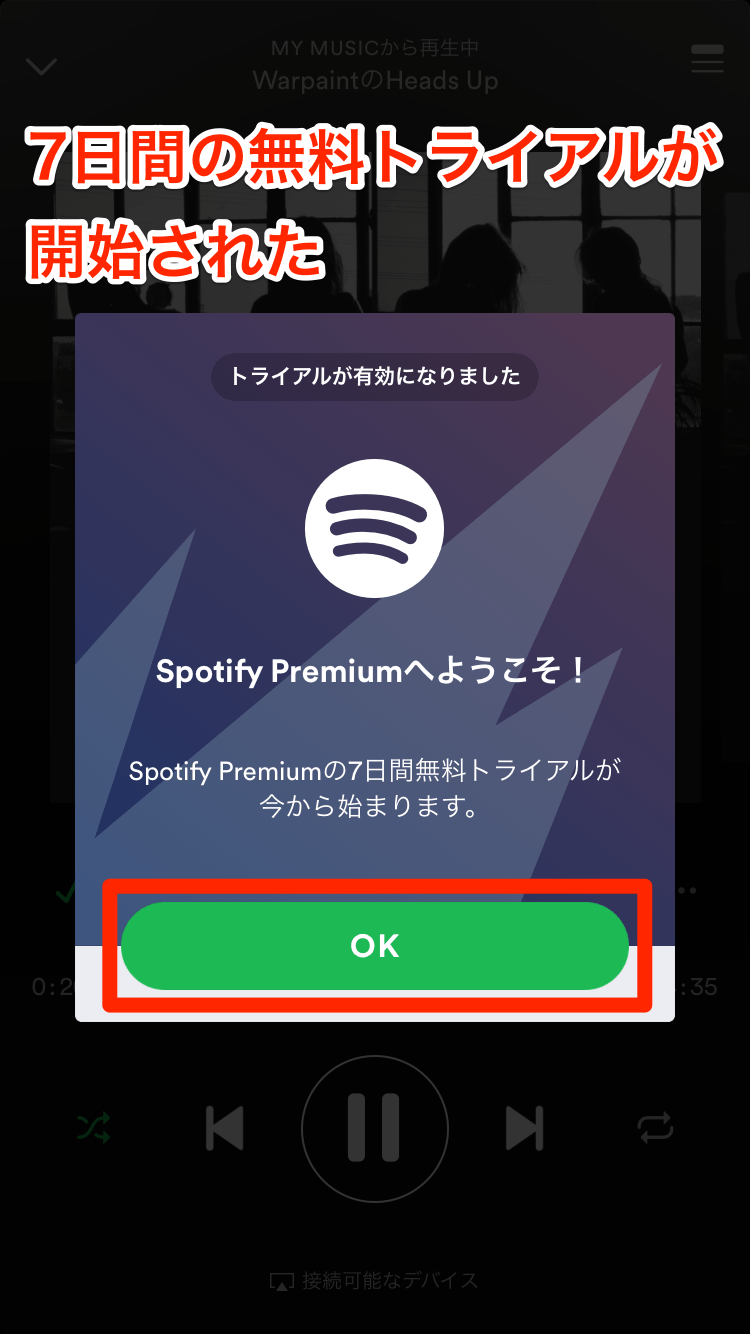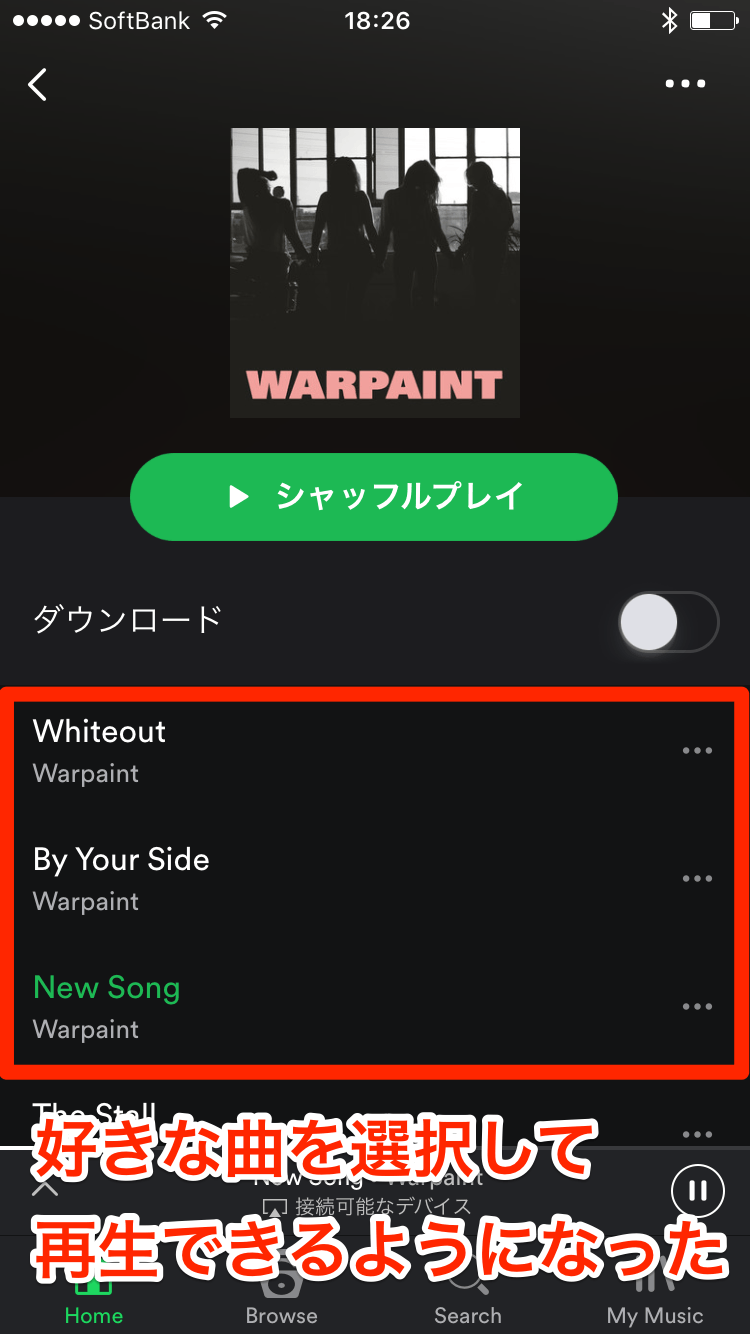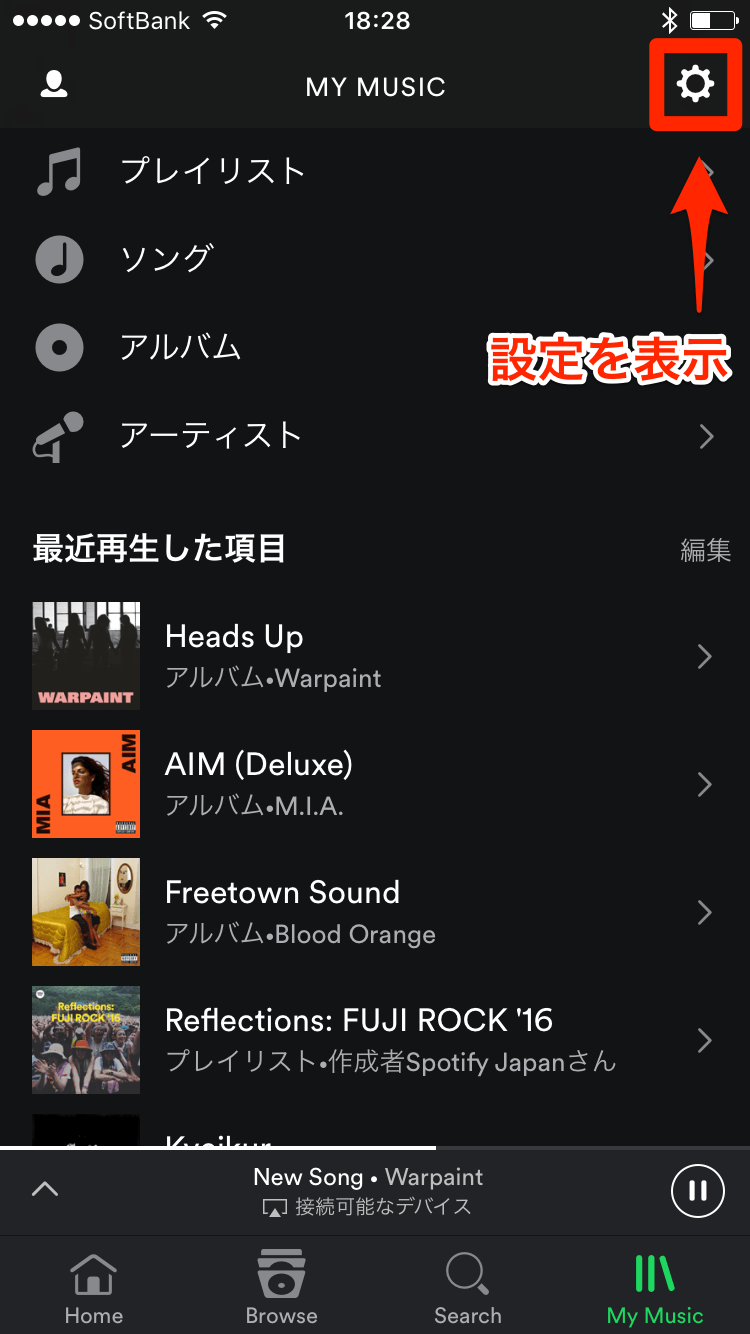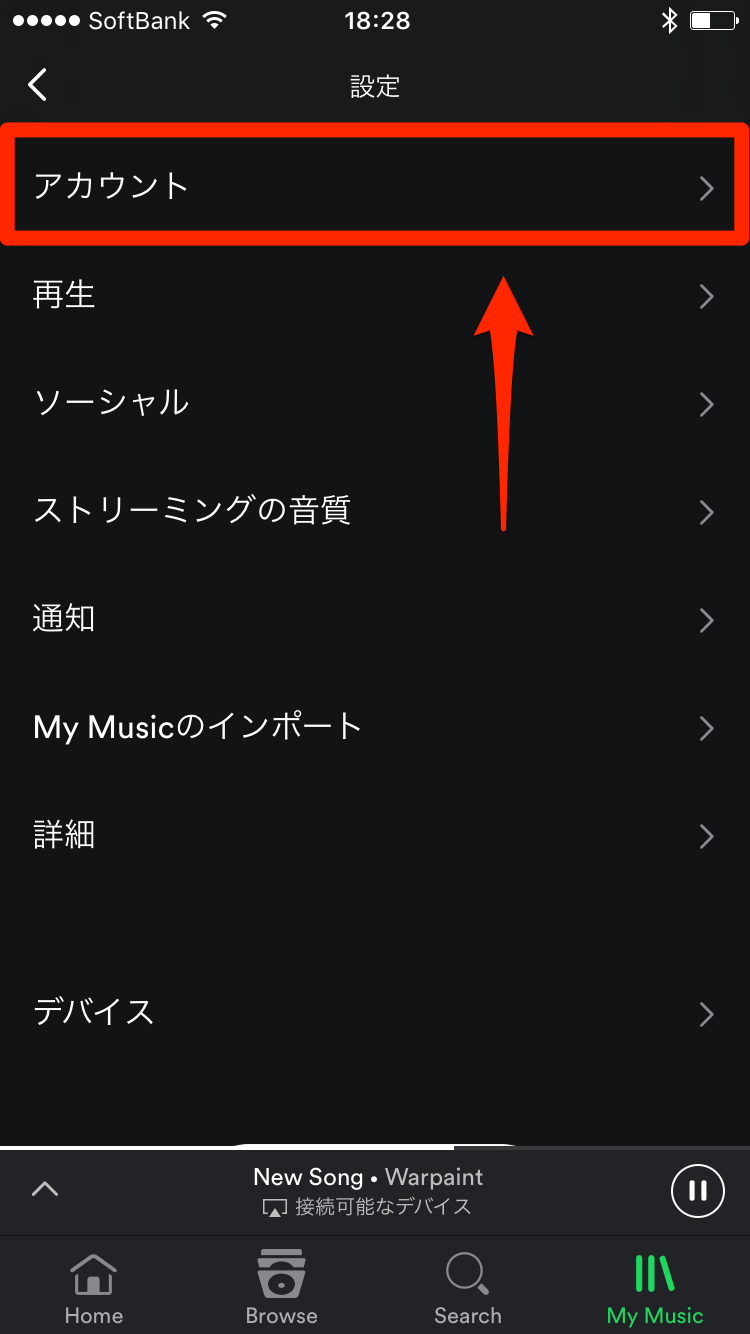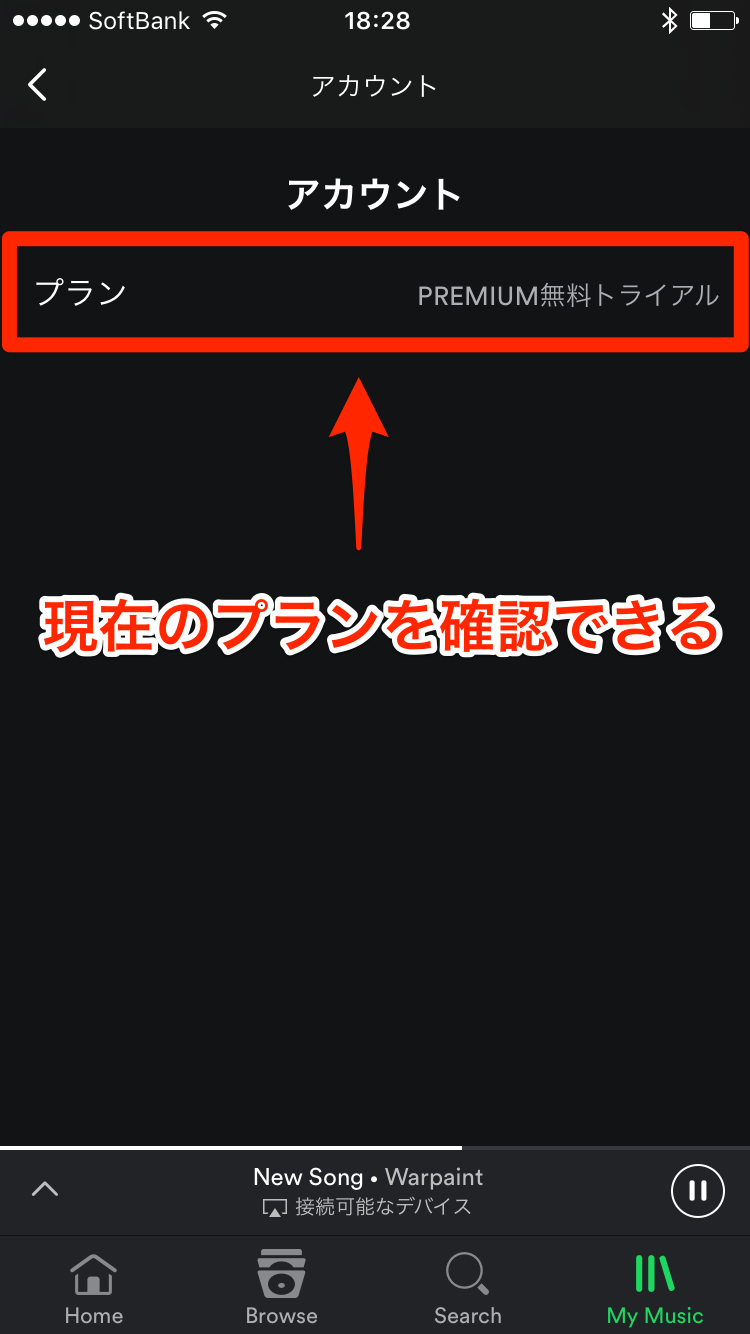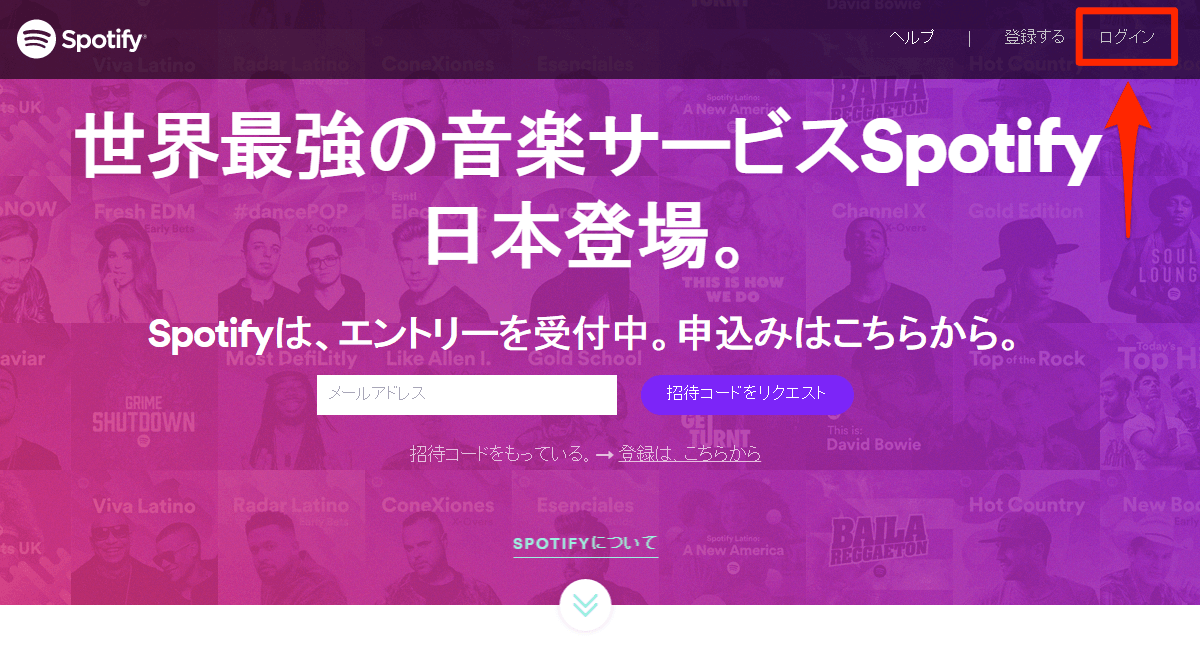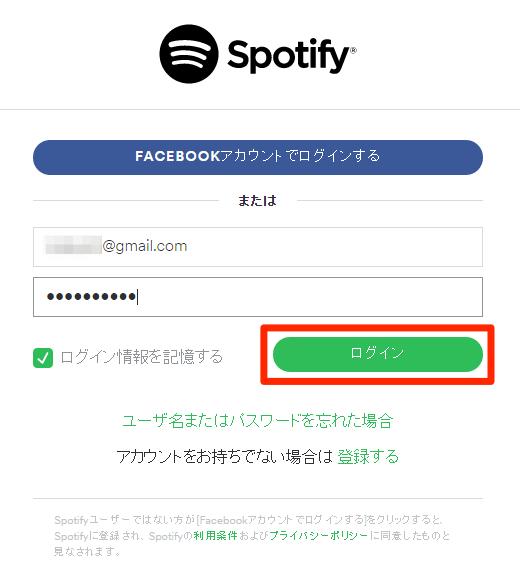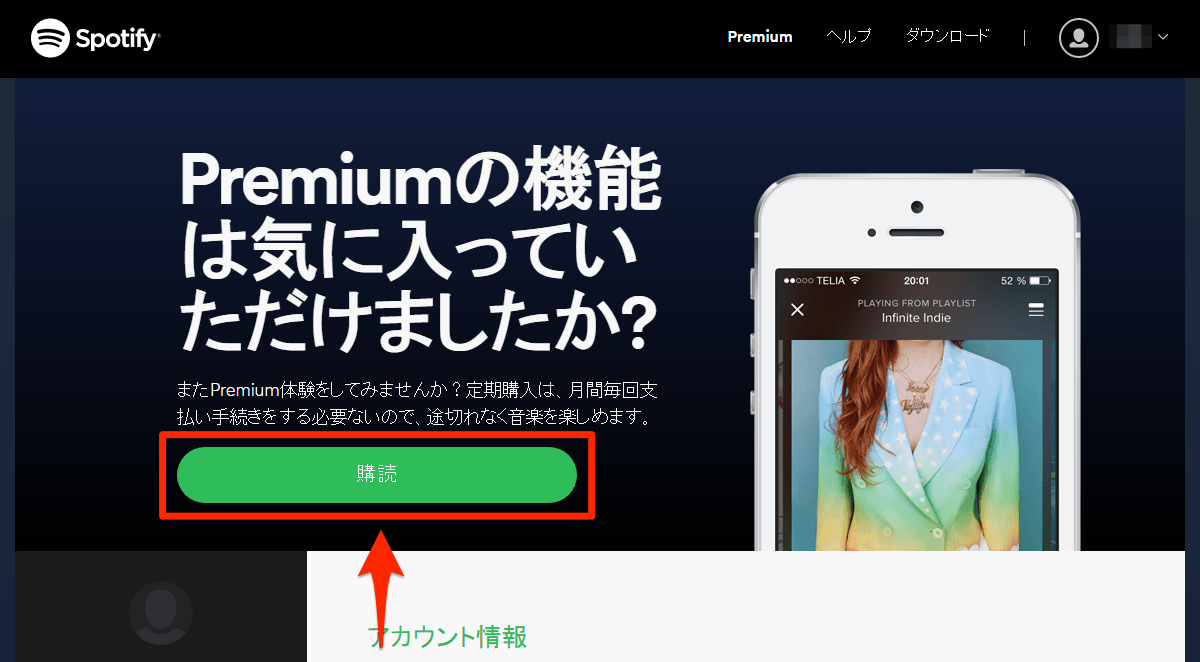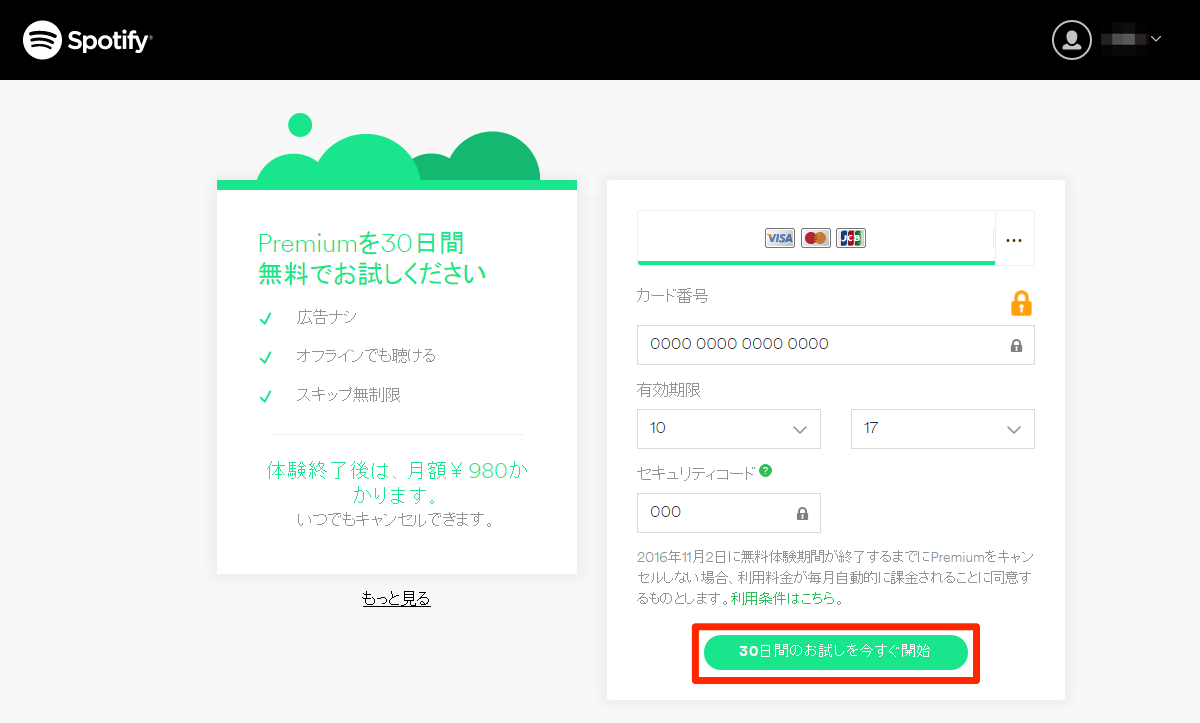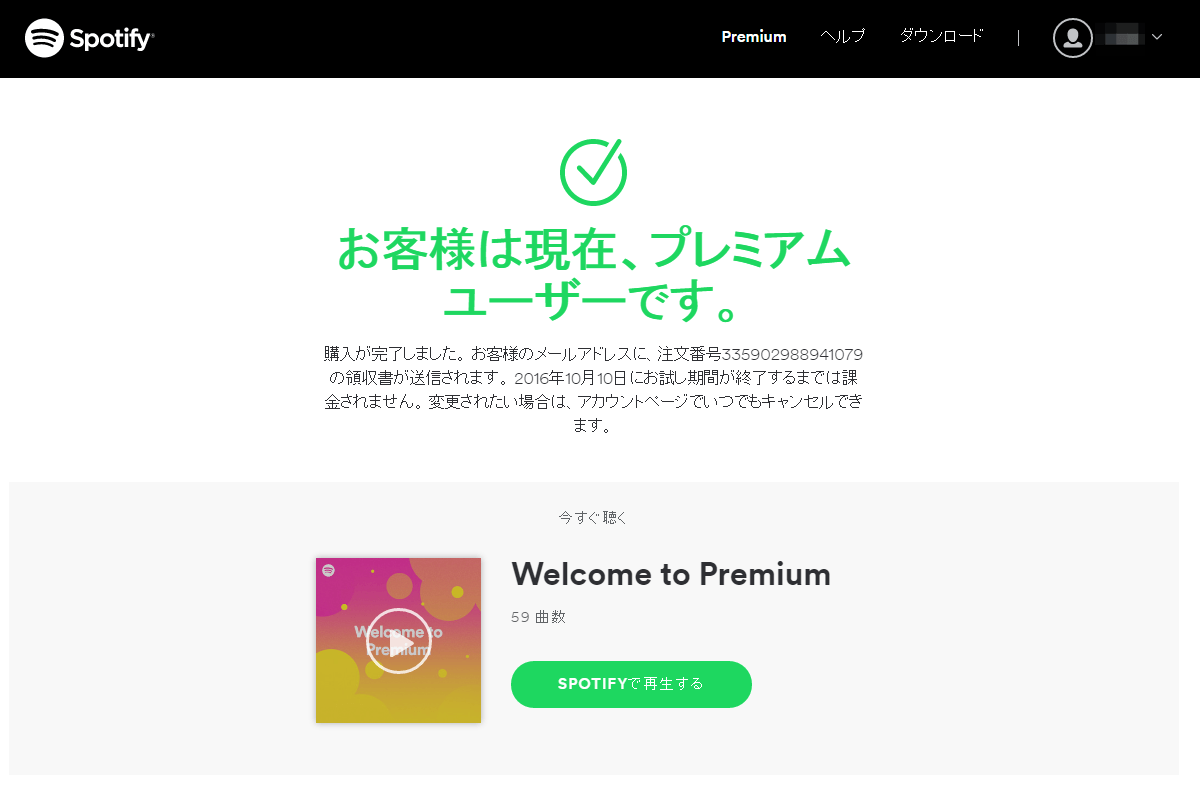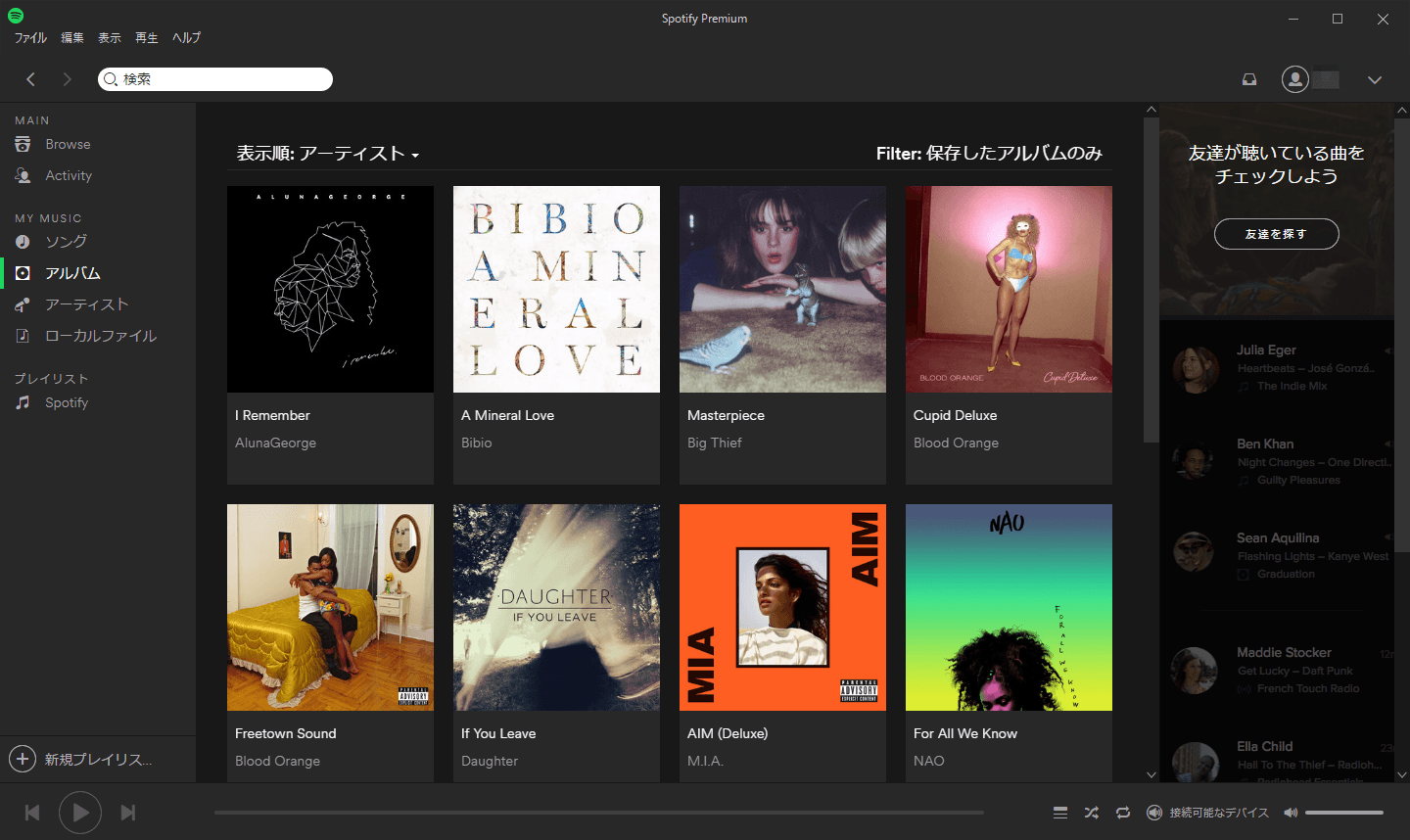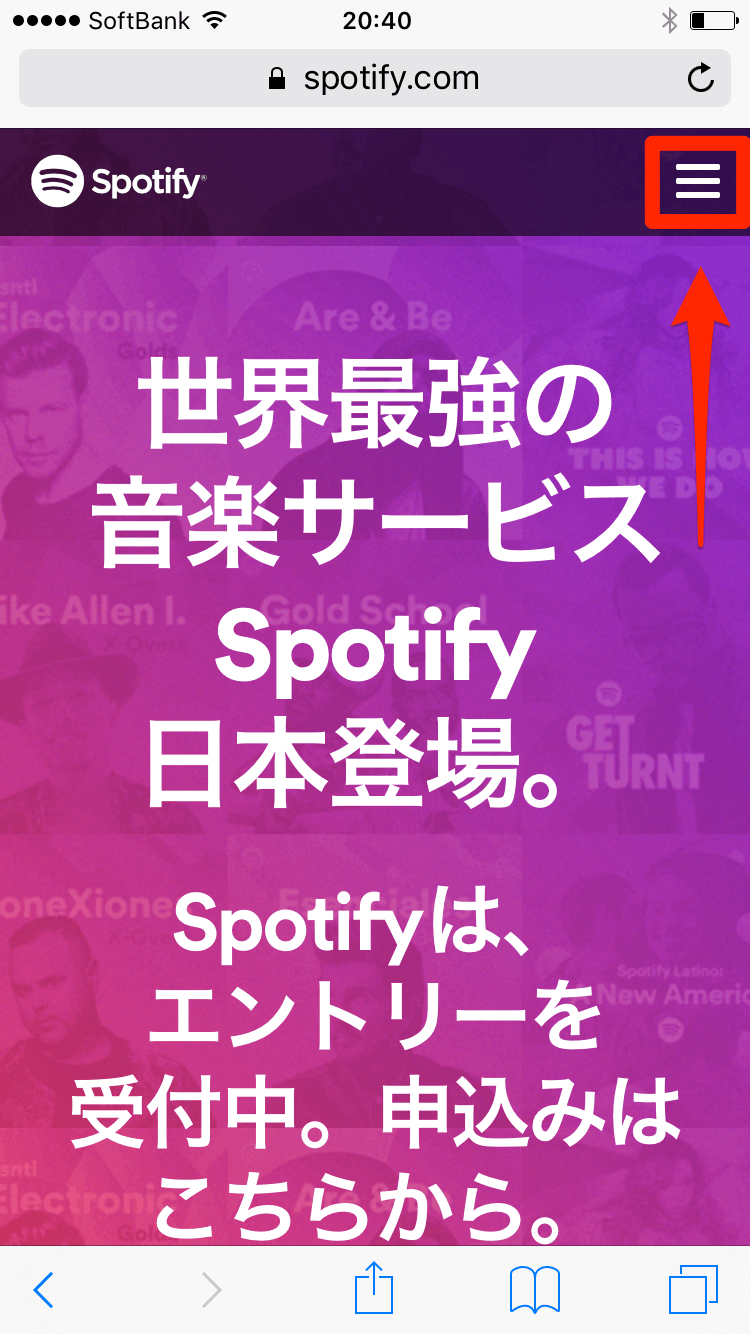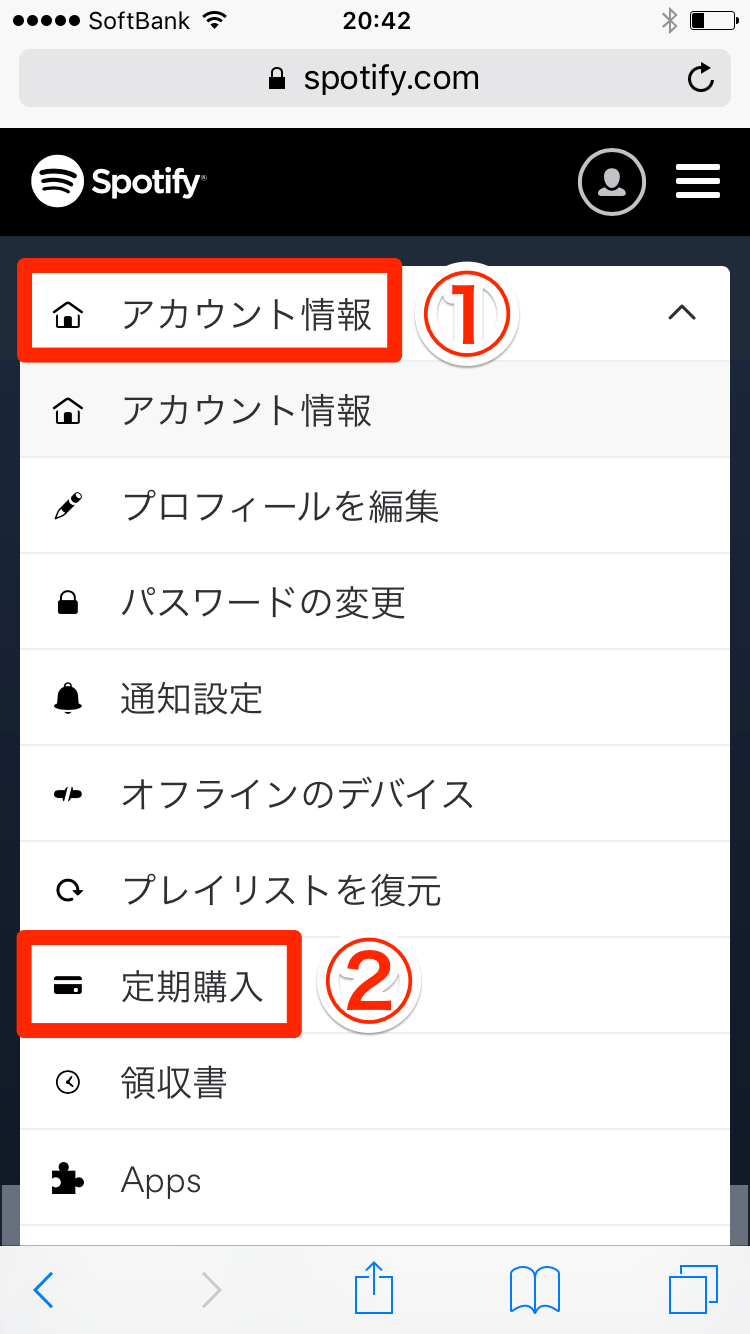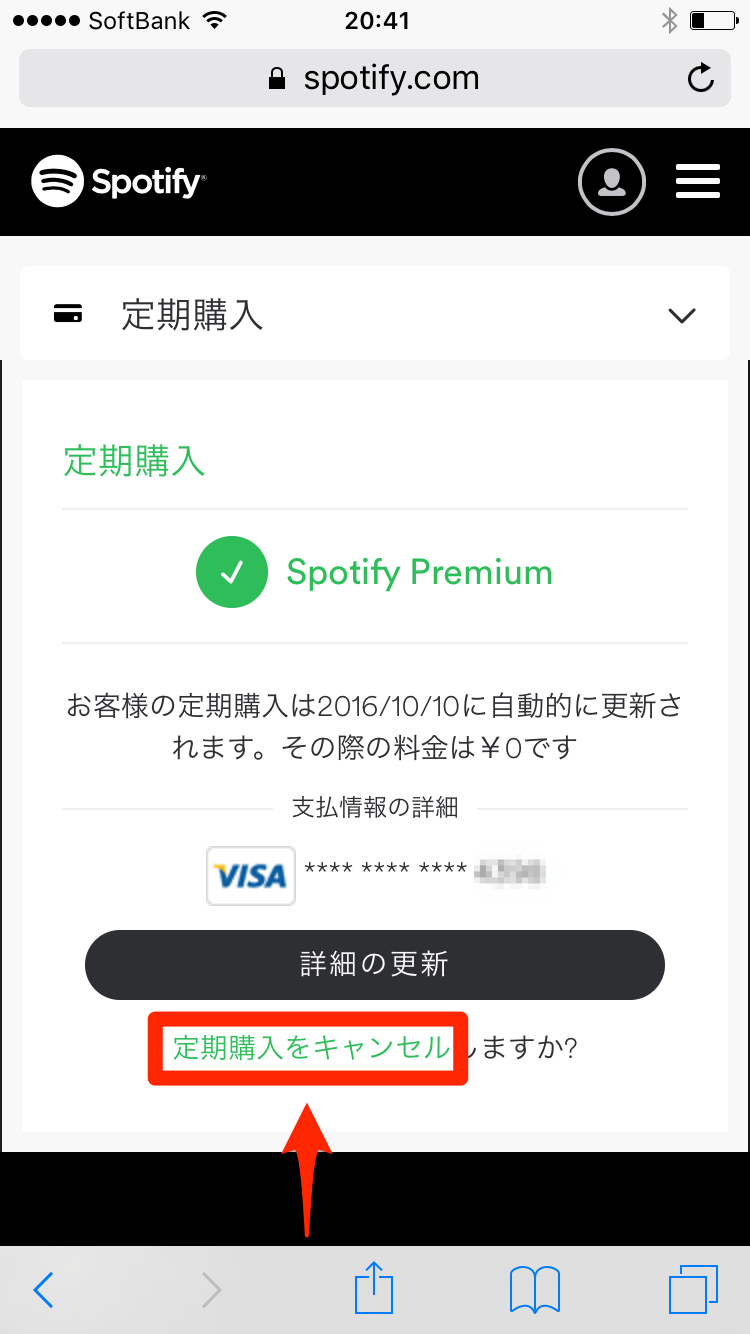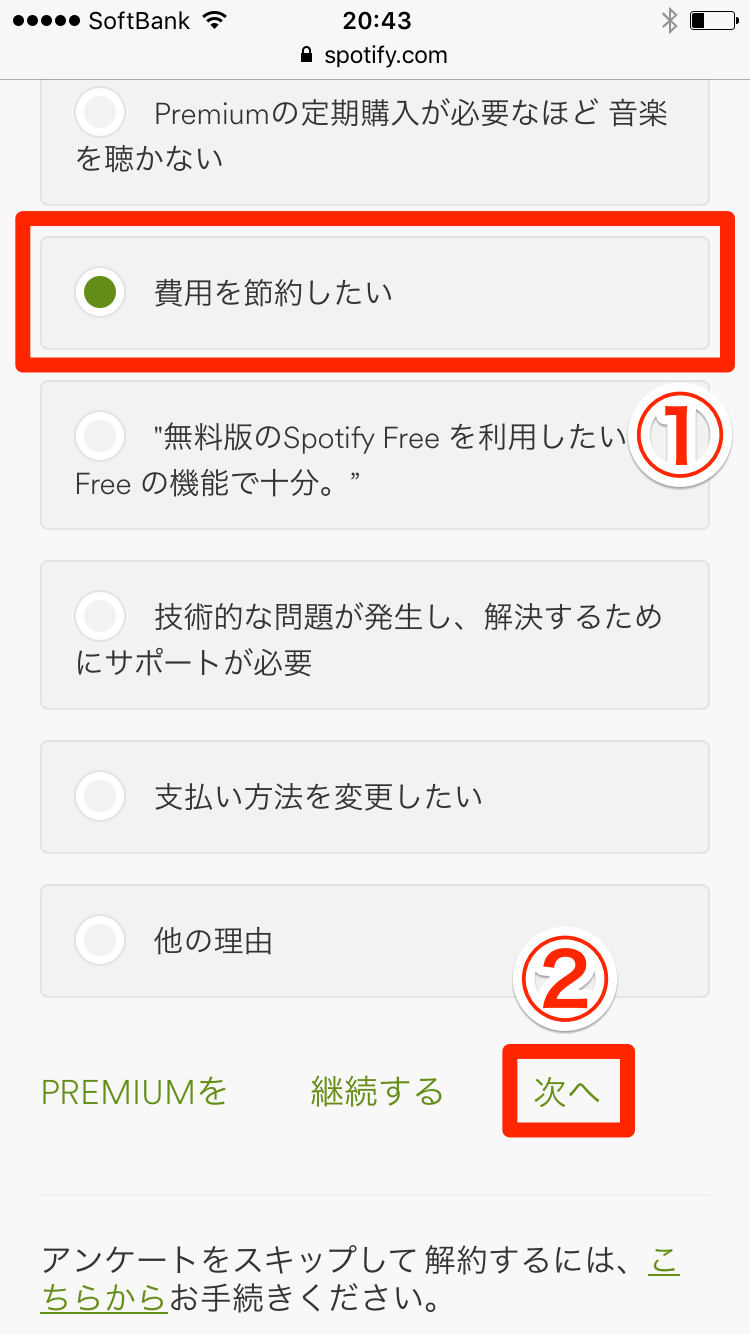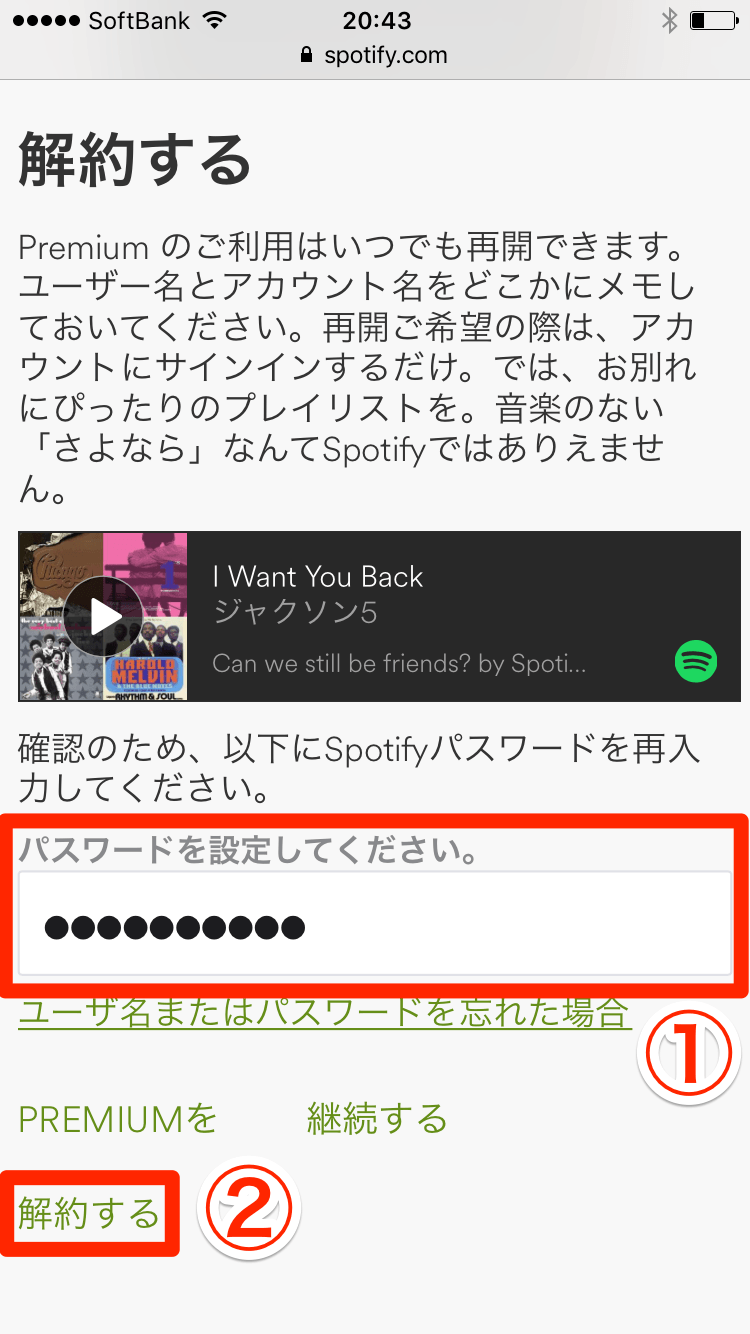「Freeプラン」では満足できなかったら、月額980円の「Premiumプラン」を検討しましょう。Spotifyの無料トライアルには「7日間」と「30日間」の2種類があり、その期間でフル機能をじっくり試せます。
スマートフォンのアプリから開始する場合、通常は7日間の無料トライアルとなります。7日間のトライアルではクレジットカード情報の入力は不要で、ワンタップですぐに開始できます。
パソコンやスマートフォンのブラウザーからクレジットカード情報を登録すると、30日間の無料トライアルになります。この場合、トライアル期間が終了すると自動的に課金が開始されるので、迷っているならトライアル期間のうちに解約の手続きを行っておくと安心です。
ここでは全3回の連載の3回目として、SpotifyのPremiumプランの無料トライアルを開始する方法と、解約する方法を解説します。
- 招待コードの入力、Freeプランの利用開始
- Freeプランでの曲の再生、歌詞の表示
- Premiumプランの無料トライアル開始、解約の方法(この記事)
7日間の無料トライアルを開始する
スマートフォンのアプリから無料トライアルを開始する方法としては、再生中に表示されるメッセージをタップするのが簡単です。プランの確認画面からトライアルを開始することもできます。
Freeプランで曲を何回かスキップすると、このような画面が表示されます。[無料トライアルを体験する]をタップしましょう。
7日間の無料トライアルは、このワンタップだけで開始されます。
プレイリストやアルバムの曲をタップし、聴きたい曲から再生できることを確認しましょう。スキップの回数制限や広告表示もなくなり、曲のダウンロードも可能です。
現在のプランを確認する
アプリの[設定]画面を表示し、Spotifyの契約状態をチェックしてみましょう。[設定]ではイコライザやストリーミングの音質なども調整できます。
[My Music]にある歯車のアイコンをタップします。
[アカウント]をタップします。
[プラン]に「PREMIUM無料トライアル」と表示されています。まだFreeプランの状態なら、この画面から無料トライアルを開始することもできます。
30日間の無料トライアルを開始する
クレジットカード情報を登録すれば、トライアル期間が30日間に延長されます。ここではパソコンのブラウザーを使って解説しますが、スマートフォンのブラウザーでも同様の手順で登録が可能です。
ブラウザーでSpotifyの公式サイトにアクセスし、[ログイン]をクリックします。
スマートフォンのアプリと同じメールアドレスとパスワードでログインします。
ログインが完了したら[購読]をクリックします。
支払いに利用するクレジットカード情報を入力し、[30日間のお試しを今すぐ開始]をクリックします。
Premiumプランへの登録が完了し、30日間の無料トライアルがスタートします。
SpotifyのアプリはWindows/Mac版もあります。フォロー/お気に入りにしたアーティストやアルバムはスマートフォンとパソコンの間で同期しているので、端末の違いを気にせずに楽しめます。
有料に移行する前に解約する
多くの定額制サービスと同じく、Spotifyも無料トライアルの終了後は自動的に課金が開始されます。解約する方法をあらかじめ知っておきましょう。ここでは、先ほどパソコンで表示したページにスマートフォンでアクセスし、解約の手続きを行います。
スマートフォンのブラウザー(ここではiPhoneのSafari)でSpotifyの公式サイトにアクセスし、右上にある三本線のアイコンをタップしたあと、[ログイン]をタップします。
メールアドレスとパスワードでログインしたら、[アカウント情報]→[定期購入]の順にタップします。
定期購入の状態が表示されます。解約するには[定期購入のキャンセル]をタップします。
解約の理由を選択して[次へ]をタップし、次の画面で[解約する]をタップします。
最終確認の画面でパスワードを入力し、[解約する]をタップすると手続きが完了します。